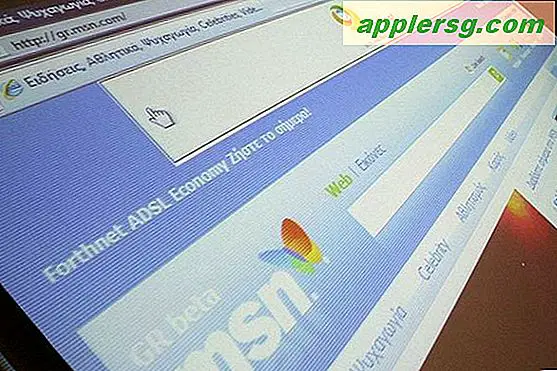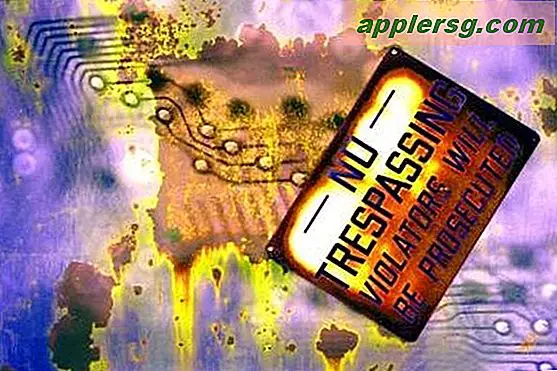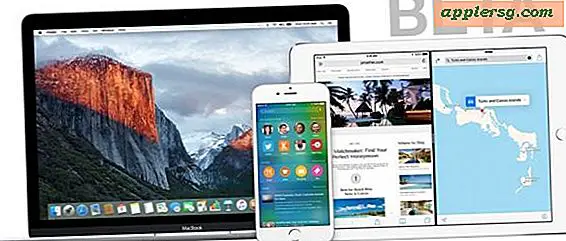Petunjuk Pengoperasian untuk iMic
iMic Teknologi Griffin adalah kartu suara eksternal yang terhubung ke komputer Anda melalui port USB. Ini memiliki berbagai kegunaan termasuk merekam suara dan instrumen serta mengkonversi kaset dan catatan ke file digital. Griffin mengklaim bahwa audionya adalah kualitas CD, dan kompatibel dengan PC dan Mac. Kelemahan terbesar dari perangkat kecil yang praktis ini adalah ia dilengkapi dengan panduan pengguna yang agak jarang.
Memasukkan Audio
Jika Anda ingin menggunakan iMic untuk memasukkan suara, colokkan mikrofon atau perangkat level saluran ke jack IN. Jika Anda menghubungkan mikrofon, geser sakelar level ke arah soket ke posisi "MIC". Jika Anda menghubungkan pemutar CD, tape deck, atau perangkat level saluran lainnya, pindahkan sakelar level dari soket audio ke posisi "LINE".
Untuk pengguna Windows, buka menu "Start" dan buka Control Panel. Pilih "Suara dan Perangkat Audio," dan di bawah tab "Audio" pilih iMic untuk perekaman suara. Untuk pengguna Mac, buka System Preferences dan pilih "Sound." Di bawah tab "Input", pilih "iMic USB Audio."
Untuk merekam input suara melalui iMic, Anda memerlukan perangkat lunak audio. Pabrikan iMic, Griffin Technology, merekomendasikan Final Vinyl untuk Mac dan Audacity untuk PC. Ini adalah kedua aplikasi gratis; lihat bagian "Sumber Daya".
Keluaran Audio
Colokkan speaker atau headphone Anda ke soket OUT iMic. Perhatikan bahwa iMic tidak dapat menyalakan speaker, jadi jika Anda menyambungkan speaker, pastikan speaker tersebut memiliki sumber daya sendiri.
Jika Anda menggunakan PC, buka menu "Start", dan buka Control Panel. Pilih "Perangkat Suara dan Audio". Klik tab "Audio", dan pilih iMic untuk "Sound Playback". Untuk pengguna Mac, buka System Preferences dan klik "Sound." Di bawah tab "Output", pilih "iMic USB Audio."
Penyelesaian masalah
Jika Anda mencoba menyambungkan speaker aktif ke iMic, gunakan kabel adaptor RCA stereo 1/8" (3,5 mm) yang disertakan dengan iMic.
Jika Anda tidak dapat mendengar mikrofon atau perangkat level saluran Anda, buka "Preferensi" di perangkat lunak perekaman Anda dan aktifkan "Pemutaran". Preferensi ini juga dapat disebut Passthrough, Cue, Monitor, Preview, atau yang serupa. Jika Anda tidak dapat menemukan fitur ini, lihat menu "Bantuan" perangkat lunak Anda.